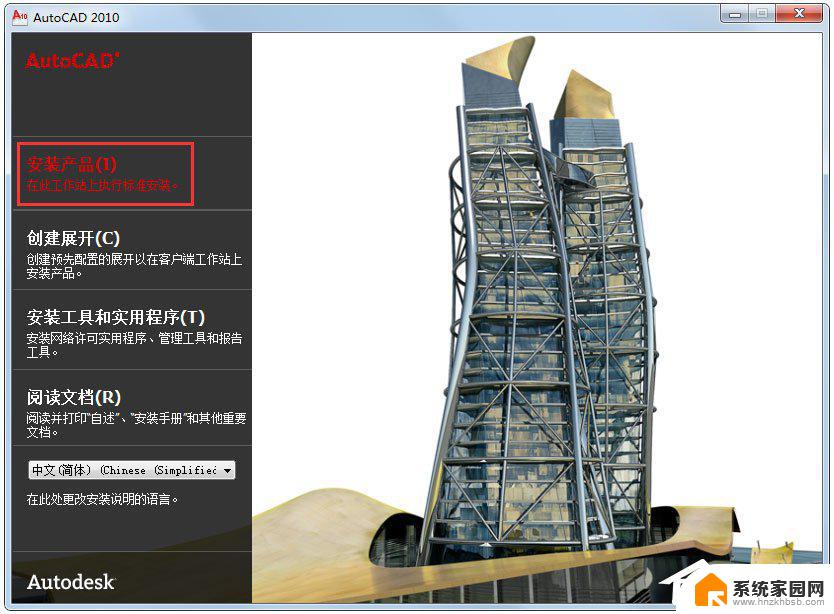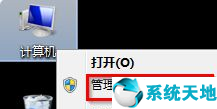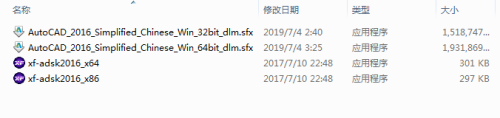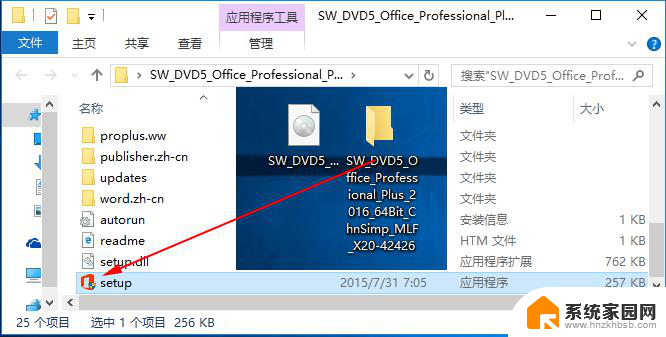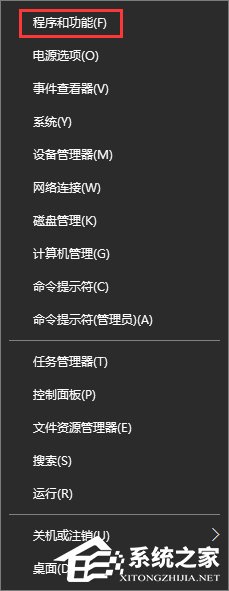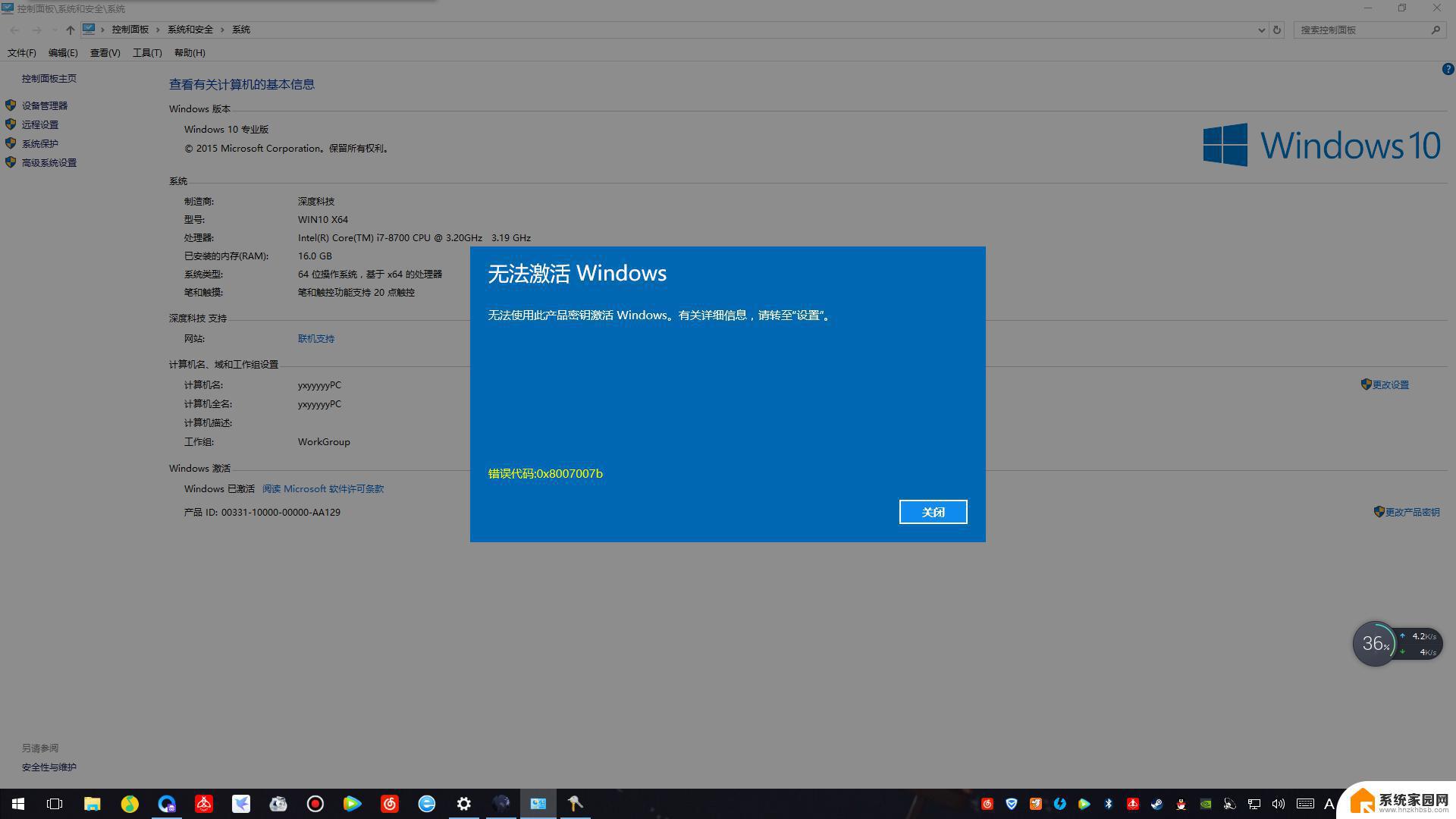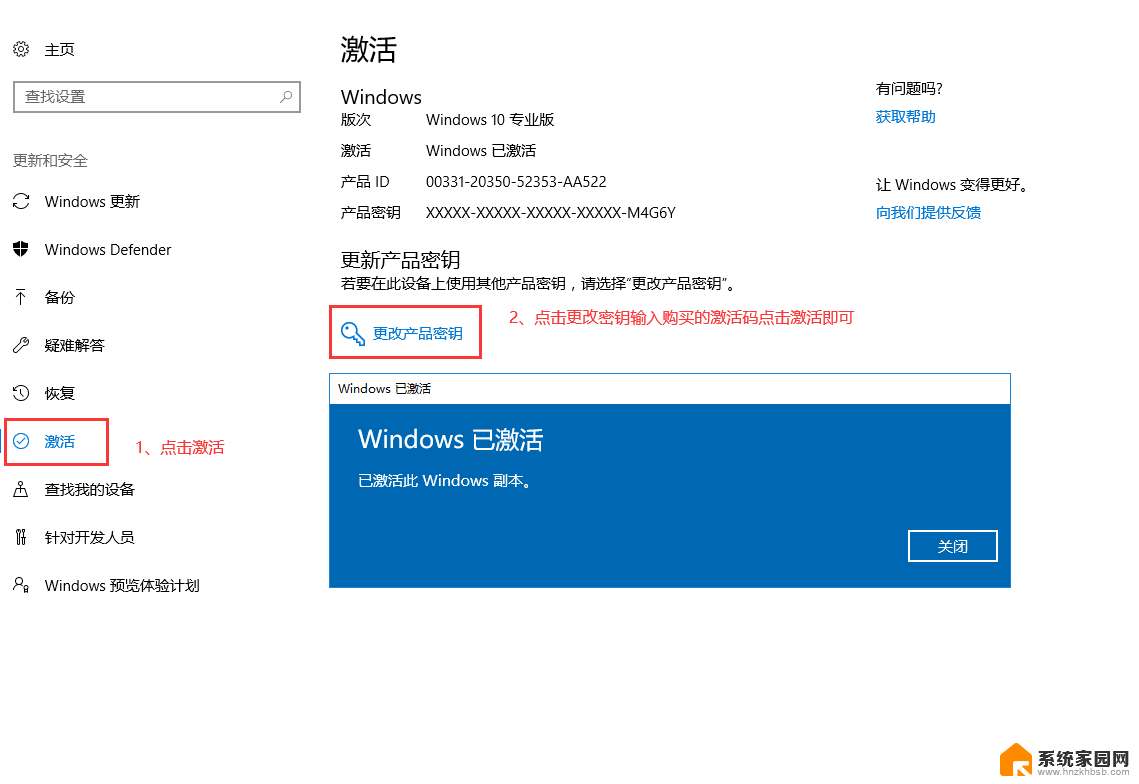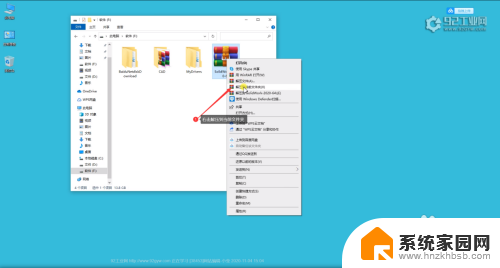cad2016安装激活教程 AutoCAD2016安装与激活常见问题解答
在当今科技发展迅猛的时代,CAD软件成为了许多工程师和设计师必不可少的工具,而AutoCAD2016作为其中一款领先的CAD软件,其功能强大且广泛应用于各个领域。对于一些初次使用者来说,安装和激活AutoCAD2016可能会遇到一些问题。为了帮助大家更好地解决这些问题,本文将为大家介绍CAD2016的安装和激活教程,并针对常见问题进行解答,希望能够给大家带来一些帮助。
步骤如下:
1、自解压下载好的CAD2016,打开安装界面,点击安装;
注:也可以打开自解压后的文件夹,点击setup安装。一般自解压后会自动打开安装界面。
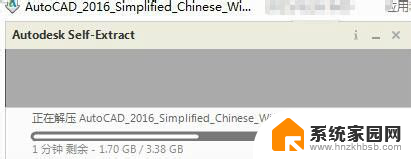
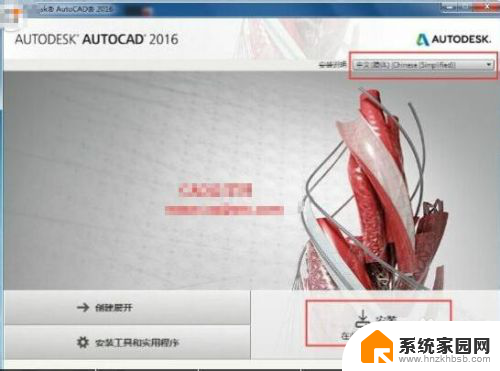
2、安装许可协议界面,选择“我接受”,下一步;
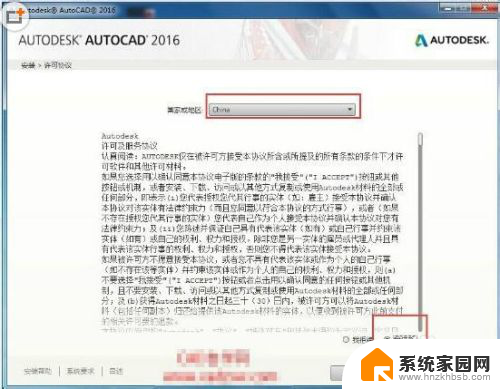
3、安装产品信息界面,选择产品语言,许可类型,产品信息,下一步;
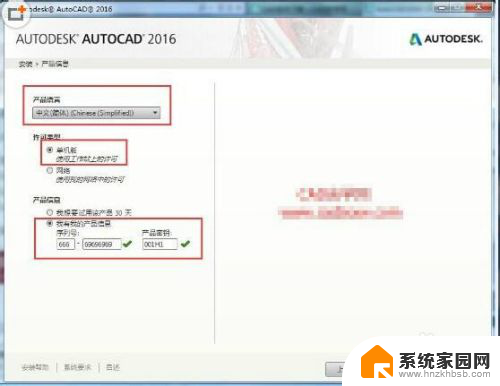
4、自定义安装配置,选择安装路径,点击安装;
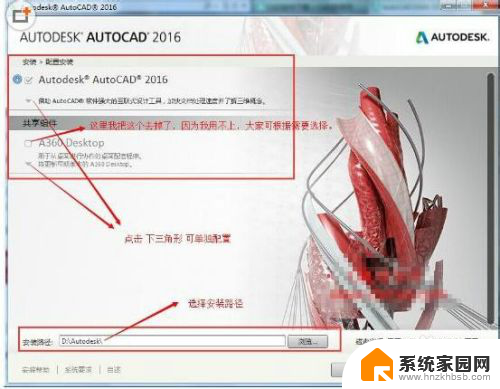
5、安装中,这里需要等一段时间才能安装完成;
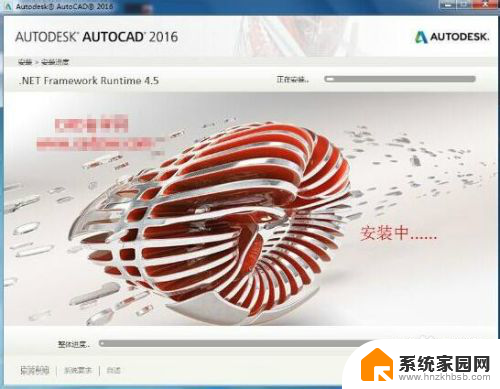
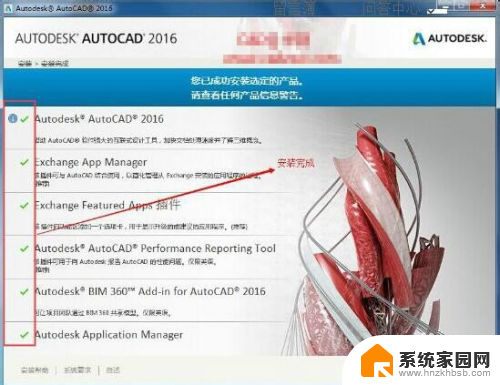
6、点击桌面上的CAD快捷键打开CAD,点击“我同意”进入激活界面。点击“激活”;
注:这里有时候会说序列号无效或者也被用,不用担心,点击“关闭”,重新点击激活即可。
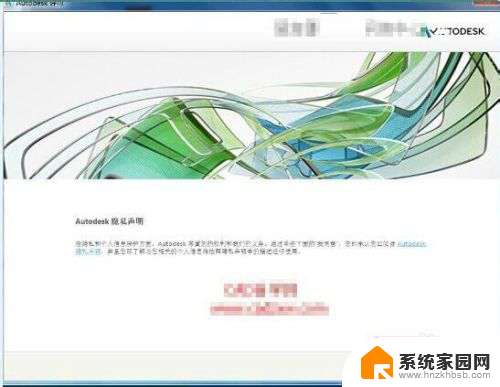

7、右击以管理员身份打开注册机;
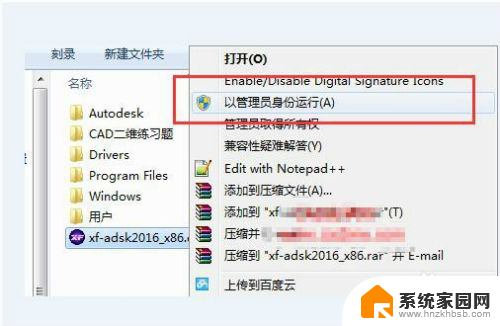
8、复制申请号到注册机request中;
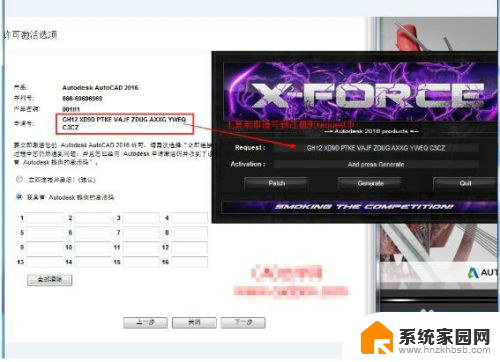
9、依次点击generate、patch,出现success对话框点击确定;
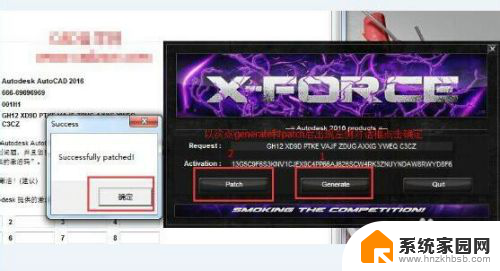
10、复制activiation中的激活码到“我具有autodesk提供的激活码”中,下一步;
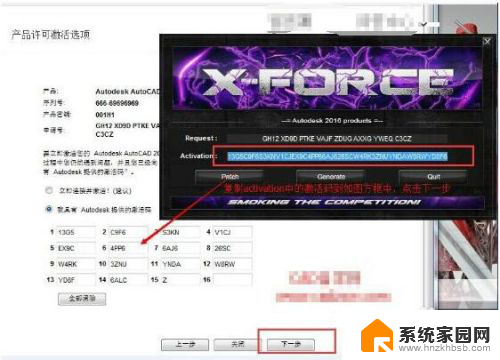
11、点击完成,激活成功。
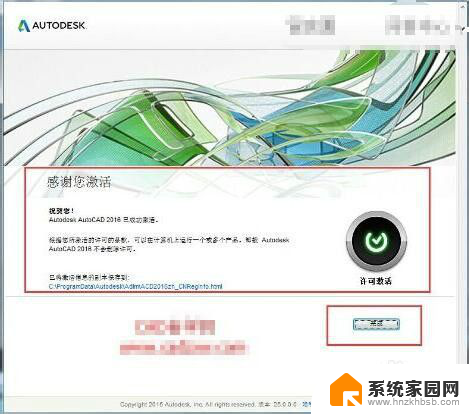
12.如下图为AutoCAD2016打开后的界面,开始你的AutoCAD2016之旅吧!
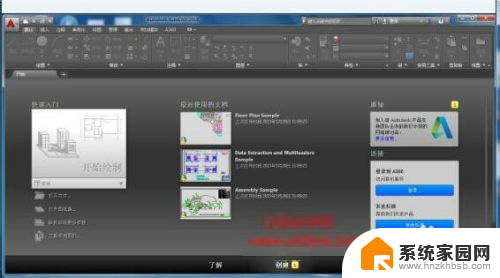
以上就是关于CAD 2016安装激活教程的全部内容,如果有遇到相同情况的用户,可以按照小编的方法来解决。